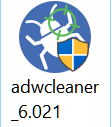Bonjour,
Bonjour,
Bienvenue sur ce Forum, je vais essayer de résoudre ton problème
Je m'appelle Rubised.
-
Pour information: je ne prend pas en charge les ordinateurs encore sous XP, qui contiennent des cracks ou des Windows non officiel
Si tu as des cracks , Keygens ou du P2P désinstalle les.
Dans un premier temps : S.T.P.
Il ne faut en aucun cas suivre, plusieurs procédures de désinfection sur différents forums, sinon, tu prend le risque d'endommager ton système d'exploitation.
Donc si tu as posté sur d'autres forums, tu dois choisir celui que tu veux, mais pas sur plusieurs à la fois .[/color]
Je suis volontaire et je peux traiter plusieurs sujets donc, si je mets du temps à te répondre, ne t'inquiète pas, je ne t'oublie pas
Surtout il faudra suivre la procédure indiquée jusqu'au bout
Même si tu penses que ton PC est réparé, il ne faut pas partir, tant que je ne le t'aurai pas dit, car il pourrait rester des infections
A faire durant cette désinfection
Ne pas utiliser, installer et/ou désinstaller aucun programme, à part ceux que je te proposerai à chaque étape de notre désinfection
A chaque fois que je te donnerai de nouvelles instructions
Lis bien la totalité de mon message et sauvegarde le si nécessaire en créant un document afin de bien suivre les instructions
Tu devras " Toujours télécharger et enregistrer ces outils directement sur ton Bureau"
Pense également à désactiver tous tes programmes de protection au début de chaque nouvelle demande d’utilisation d’un outil, et de les réactiver à la fin
Tu devras procéder dans l’ordre donné, pour les manipulations demandées
De plus ne fais aucune restauration de ton système tant que je ne te l’aurai pas demandé
N’hésite pas à demander des explications si nécessaire
En premier pour Information vois tout ce qui suit
http://forum.malekal.com/les-toolbars-e ... t6173.html
http://forum.malekal.com/les-dangers-pe ... t3208.html
Désinstalle tes µtorrents (si tu en as) car bien qu'il ne soient pas infectieux , c'est leur utilisation (mauvaise) qui t'amènent des virus ...Après si tu veux les remettre..... libre à toi …..
Les risques du P2P :
http://www.libellules.ch/phpBB2/les-ris ... 28947.html
Regarde aussi cela :
http://forum.malekal.com/pourquoi-evite ... t3257.html
Et encore en ce qui concerne les P2P :
http://www.20minutes.fr/lille/1456439-2 ... droitement
De plus, Pendant cette désinfection ,stp ne télécharge rien sauf ce que je te demanderais ,et ne va que sur des sites bien connus
Et surtout ne quitte pas le forum même si ton problème te semble résolu tant que je te dirais pas que la désinfection est terminée, sache que je suis bénévole et je ne suis pas 24h/24 devant mon PC donc soit patient si nécessaire ,et je t’en remercie
Un conseil : désactive ton Anti Virus pour chaque téléchargement de logiciel de désinfection
De il faut faire une Sauvegarde de tes fichiers avant toute désinfection
PUIS
1 - CKScanner (de askey127)
Téléchargez et enregistrez
CKScanner sur le Bureau.
Faire un double-clic sur CKScanner.exe pour lancer le programme.
(Sous Vista et ultérieur, faites un clic droit et choisissez "Exécuter en tant qu'administrateur")
Sur l'écran principal, cliquez sur le bouton "Search For Files". Après un court laps de temps, une liste s'affiche dans la partie droite de l'image.
Cliquez sur le bouton "Save List to File", un message annonce que le fichier a été enregistré, cliquez sur "OK"
Cliquez sur le bouton "Exit" pour fermer le programme.
Le rapport CKFiles.txt est sur le bureau
Envoie le nous en l’hébergeant sur CJOINT (diffusion: privée, durée: 21 jours)
CJOINT
CJOINT vous donne un lien internet que vous postez dans votre réponse
Vous pouvez fermer le programme
A ) Téléchargez Win Chk
ICI
(d'Xplode) sur votre bureau, puis exécutez-le.
Cliquez sur le bouton
(Exécuter)
Patientez durant la création du rapport.
Celui-ci s'affiche à l'écran à la fin de l'analyse. Si rien n'apparaît, le rapport est présent à la racine de votre disque dur :
C:\WinChk.txt
) Pour Information :
ZHPCleaner est un logiciel gratuit conçu pour combattre les pirates de navigateurs (Hijackers). Son objectif principal est de rétablir les paramètres Proxy et de supprimer les redirections des navigateurs. Il vise à supprimer les programmes publicitaires qui affichent des popups, les logiciels potentiellement indésirables, certaines barres d'outils greffées au navigateur, certains programmes légitimes mais superflus.
Désactive tes protections](antivirus , etc..) car cet outil peut être détecté comme une menace , hors il n'en ai rien !
B ) Télécharge ZHPCleaner de Nicolas Coolman sur ton bureau
https://www.sosvirus.net/telecharger/zhpcleaner/
Tu auras ceci :

Ferme cette fenêtre
Ensuite faire un click droit sur zhpcleaner
 Exécuter en tant qu'administrateur
Exécuter en tant qu'administrateur
Si SmartScreen de Windows t’affiche une alerte clique sur « information complémentaire »

Et enfin cliques sur « exécuter quand même »

1) Cliques sur Scanner ,attend la fin du scan

Une fenêtre s'ouvre vous montant les infections trouvées sur votre machine

Un clic droit vous permet d'atteindre une page explicative de l'infection
Il suffit de fermer (croix rouge) pour atteindre l'onglet nettoyage
Penser à "Réduire" le premier rapport (Scanner) car sinon le second (Réparer") l'efface ....

avec le - en haut à droite de la fenêtre s'ouvrant sur le rapport
2)
Puis cliques sur nettoyer

Le rapport se trouve aussi dans ton dossier utilisateur « %AppData% /ZHP » et sur ton bureau
Copies/colles le rapport ou héberge le sur
http://www.cjoint.com/ si volumineux
Regarde la video: http://blog.security-helpzone.com/cjoin ... s-109.html
Note: Durant le nettoyage, si l'outil te demande
"Avez-vous installé ce proxy ?" et que tu n'en as pas installé, clique sur
"Non" ou
"Voulez-vous remplacer la page d'accueil ?, clique sur
"Oui"
En cas de présence d'un serveur inconnu, un message peut apparaître avec la question suivante:
Avez-vous installé ce serveur ? suivi du nom du serveur.
-
Si tu n’as pas pas installé de serveur, cliquez sur "NON" pour accepter le nettoyage.
Puis
Refais moi un ZhpDiag
A te lire